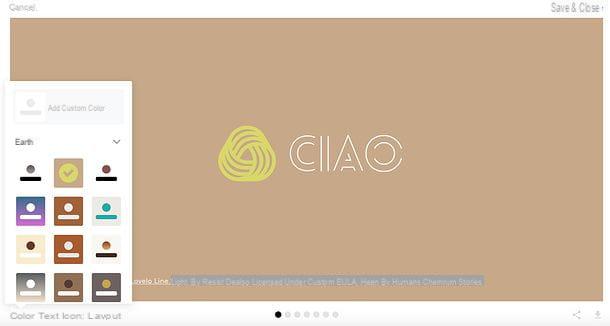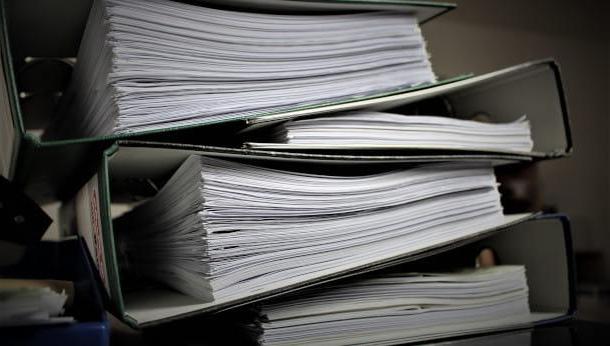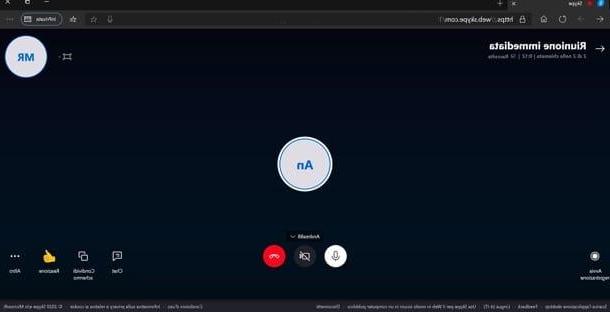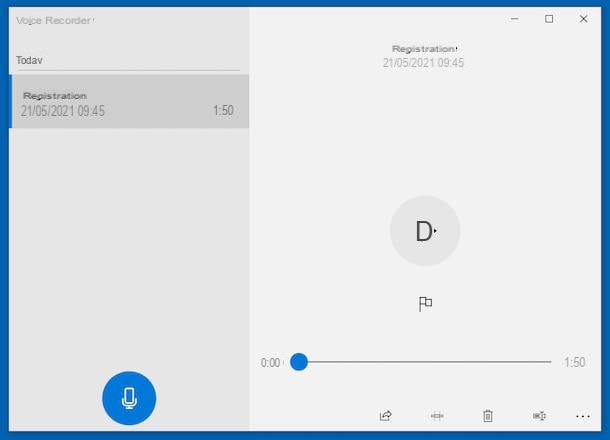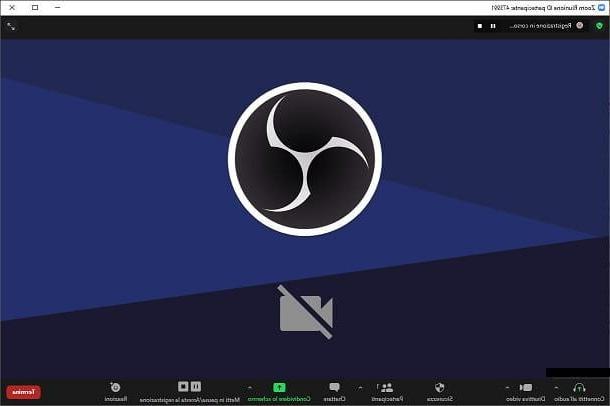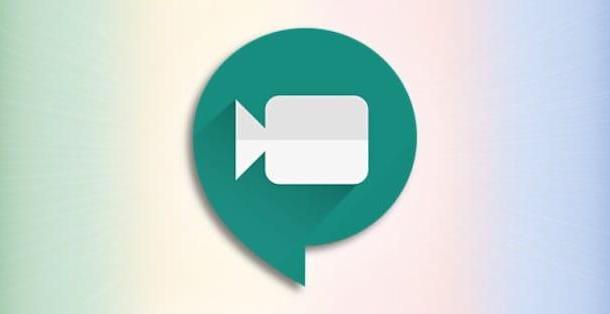Información preliminar

Antes de usar Reunión de Google, el servicio dedicado a las reuniones de Google, hay un par de cosas que debes saber. Para utilizar la plataforma web o la aplicación móvil de Meet y luego poder iniciar reuniones en esta plataforma, debe conocer algunos requisitos mínimos de acceso.
Entrando en más detalle, para aprovechar las funciones básicas del servicio en un gratis y como usuario privado, debe tener una cuenta de Google para registrarse. Además, los invitados también deben tener la cuenta antes mencionada para participar en reuniones.
Si, por otro lado, su propósito es utilizar Meet para fines escuela y / o laboral, debes usar una cuenta suite de G. Para saber cómo crear este tipo de cuenta (disponible para particulares en versión gratuita o de pago para empresas y organizaciones), te sugiero que consultes mi guía dedicada al tema, donde podrás encontrar el procedimiento a seguir y alguna información más sobre el tipos y precios de suscripción.
Finalmente, el último requisito, si quieres aprovechar la versión web del servicio, es el uso de un navegador compatible. En el momento de escribir este artículo, puede elegir entre Chrome, Firefox, Microsoft Edge e Safari.
Cómo crear un enlace en Meet

Ahora, después de conocer los requisitos para utilizar Google Meet, es el momento de actuar. En los siguientes párrafos, de hecho, encontrará explicados cómo crear un enlace en Meet medio PC (utilizando la versión web del servicio) e aplicación para teléfonos inteligentes y tabletas.
Como puede ver con sus propios ojos, es una operación muy simple: el enlacede hecho si genera automáticamente tanto para reuniones inmediatas como programadas. Básicamente, lo que debe hacer es iniciar o programar una reunión y compartir ese enlace con los asistentes. De todos modos, encuentre todo lo explicado a continuación.
Desde PC

Has decidido usar Conoce a da PC para iniciar una reunión y crear el enlace de invitación para enviar a otros asistentes? Bueno, en ese caso, lo primero que debes hacer es conectarte al sitio web oficial del servicio, presionar sobre el ítem Inicia (arriba a la derecha) y, en la nueva página que se ha abierto, seleccione el su cuenta entre los disponibles. Después de eso, debes escribir el tuyo la contraseña en el campo de texto correspondiente y haga clic en el botón adelante, acceder.
Una vez hecho esto, si usa un Cuenta personal de Google, haga clic en el botón verde Nueva reunión y, en el menú que se abrió, seleccione el elemento Obtenga un enlace de reunión para compartir. Con esta opción puede iniciar una reunión instantánea o utilizar el enlace para unirse más tarde.
Ahora, en el nuevo cuadro que apareció en el centro de la pantalla, puede ver el enlace generado automáticamente y cópielo (haciendo clic en el ícono al lado), y luego envíelo por correo electrónico, red social o aplicaciones de mensajería a aquellos que desea que asistan a la reunión.
Alternativamente, después de presionar la tecla Nueva reunión, para iniciar una videoconferencia inmediata, haga clic en la opción Iniciar una reunión instantánea, presiona el botón Partecipa y, en la nueva página que se abrió, haga clic en el elemento Copia de la información de participación, para copiar el enlace y enviarlo a los participantes. También tenga en cuenta que también puede copiar manualmente el enlace debajo del elemento Listo para la reunión y luego ingrese a la reunión haciendo clic en el botón Partecipa.
Finalmente, para programar una reunión con calendario de Google, puedes presionar el botón Nueva reunión y elija la opción correspondiente. Una vez hecho esto, en la nueva página a la que ha sido redirigido, ingrese los detalles de la reunión, presione el icono Copiar enlace de reunión o invitar a los participantes usando el campo de texto apropiado y finalmente haga clic en el botón Ahorrar.
Si ha iniciado sesión con un cuenta G Suiteen cambio, en la pantalla principal del servicio, presione el botón Únase o inicie una reunión, luego decida si desea ingresar un apodo para usar en la reunión, luego presione el botón Continuar y, en la nueva página abierta, haga clic en el botón Partecipa.
Cuando comience la reunión, verá aparecer un cuadro en el centro de la pantalla, que contiene la información de participación, incluido el enlace, que puede pegar y enviar utilizando el canal de su elección. Alternativamente, toque en Añadir personas, luego seleccione un nombre o dirección de correo electrónico para enviar sus datos de inicio de sesión.
Para programar una reunión con calendario de GoogleEn su lugar, vaya al sitio web del servicio, inicie sesión con su cuenta de G Suite (si es necesario) y cree un nuevo evento: para hacerlo, presione en el caja correspondiente al día y hora de inicio de la reunión, ingrese el información relacionado con el mismo en los campos correspondientes, agregue i partecipanti usando la opción del mismo nombre y presione el botón Ahorrar.
En la nueva página que se abrió, haga clic en el botón Enviar para asegurarse de que los asistentes reciban el enlace creado automáticamente por el servicio. Alternativamente, para generar el enlace sin agregar participantes, haga clic en el botón Agregar conferencia. Fue simple, ¿no?
Desde teléfonos inteligentes y tabletas

Ha decidido utilizar elAplicación Google Meet disponible para Android (en Play Store y tiendas alternativas, para teléfonos inteligentes Android que no tienen servicios de Google) o iOS / iPadOS? No hay problema.
Inicie la aplicación en cuestión y, si está utilizando un dispositivo Android, después de iniciar sesión en su cuenta, presione el botón Nueva reunión. Una vez hecho esto, en la pantalla que se ha abierto, toque el elemento cuota para enviar el enlace recién generado a otros participantes.
En este punto, todo lo que tiene que hacer es presionar el icono relacionado con el servicio de comunicación que desea utilizar (como correo electrónico, WhatsApp, etc.) o seleccionar el elemento Copiar al portapapeles, luego pega el enlace donde quieras. Si está utilizando una cuenta de G Suite, también tiene la opción de escribir un apodo para la reunión antes de compartir el enlace.
Su iPhone e iPad, para iniciar una reunión y crear el enlace relacionado, abra la aplicación Meet, presione el botón Nueva reunión y haga clic en las opciones Obtenga un enlace de reunión para compartir (o Obtener información de participación para compartir, si usa una cuenta de G Suite), Iniciar una reunión ahora o Programar en Google Calendar. Fácil, ¿verdad?
Cómo crear un enlace en Meet